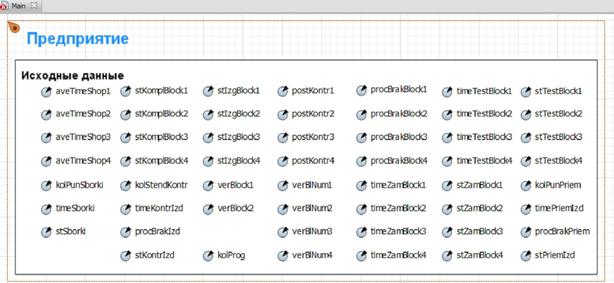|
Здравствуйте, прошел курс "Концептуальное проектирование систем в AnyLogic и GPSS World". Можно ли получить по нему сертификат? У нас в институте требуют сертификаты для создания портфолио. |
Опубликован: 15.02.2013 | Доступ: свободный | Студентов: 260 / 0 | Длительность: 16:52:00
ISBN: 978-5-9556-0146-5
Темы: САПР, Программное обеспечение
Специальности: Архитектор программного обеспечения, Разработчик аппаратуры
Лекция 7:
Модель функционирования предприятия
Ввод исходных данных
Для ввода исходных данных используем элемент Параметр.
- Выполните команду Файл/Создать/Модель на панели инструментов.
- В поле Имя модели диалогового окна Новая модель введите Enterprise. Выберите каталог, в котором будут сохранены файлы модели. Щелкните кнопку Далее.
- На открывшейся второй странице Мастера создания модели выберите Начать создание модели "с нуля". Щелкните кнопку Далее.
- В Палитре выделите Презентация. Создайте область просмотра Данные для размещения элементов исходных данных.
- Перетащите элемент Область просмотра. В поле Имя: введите Данные.
- Перейдите на страницу Дополнительные панели Свойства. Введите в поля X: 0, Y: 1700, Ширина: 760, Высота: 330.
- Перетащите элемент Прямоугольник. Оставьте имя, предложенное системой.
- Перейдите на страницу Дополнительные панели Свойства. Введите в поля X: 10, Y: 1750, Ширина: 740, Высота: 270.
- Перетащите элемент text и на странице Основные панели Свойства в поле Текст: введите Исходные данные.
- В Палитре выделите Основная. Перетащите элементы Параметр на элемент с именем Исходные данные. Разместите их так, как показано на рис. 6.2. Значения свойств установите согласно табл. 6.1.
| Элементы и их свойства | |||||
|---|---|---|---|---|---|
| Параметр | Параметр | ||||
| Имя | Тип | Значение по умолчанию | Имя | Тип | Значение по умолчанию |
| aveTimeShop1 | double | 19 | stKomplBlock1 | double | 35 |
| aveTimeShop2 | double | 11 | stKomplBlock2 | double | 32 |
| aveTimeShop3 | double | 15 | stKomplBlock3 | double | 43 |
| aveTimeShop4 | double | 18 | stKomplBlock4 | double | 48 |
| stIzgBlock1 | double | 35 | timeTestBlock1 | double | 12 |
| stIzgBlock2 | double | 27 | timeTestBlock2 | double | 16 |
| stIzgBlock3 | double | 36 | timeTestBlock3 | double | 21 |
| stIzgBlock4 | double | 37 | timeTestBlock4 | double | 17 |
| postKontr1 | int | 2 | procBrakBlock1 | double | 0,02 |
| postKontr2 | int | 2 | procBrakBlock2 | double | 0,03 |
| postKontr3 | int | 2 | procBrakBlock3 | double | 0,04 |
| postKontr4 | int | 2 | procBrakBlock4 | double | 0,06 |
| stTestBlock1 | double | 12 | kolStendKontrIzd | int | 2 |
| stTestBlock2 | double | 23 | timeKontrIzd | double | 26 |
| stTestBlock3 | double | 32 | procBrakIzd | double | 0,05 |
| stTestBlock4 | double | 28 | stKontrIzd | double | 74 |
| kolPunSborki | int | 2 | verBlock1 | double | 0,9999 |
| timeSborki | double | 22 | verBlock2 | double | 0,999999 |
| stSborki | double | 67 | |||
| verBlockNum1 | double | 0,25 | timeZamBlock1 | double | 12 |
| verBlockNum2 | double | 0,25 | timeZamBlock2 | double | 15 |
| verBlockNum3 | double | 0,25 | timeZamBlock3 | double | 12 |
| verBlockNum4 | double | 0,25 | timeZamBlock4 | double | 21 |
| stZamBlock1 | double | 34 | kolPunPriem | int | 2 |
| stZamBlock2 | double | 46 | timePriemIzd | double | 18 |
| stZamBlock3 | double | 38 | procBrakPriem | double | 0,15 |
| stZamBlock4 | double | 54 | stPriemIzd | double | 53 |
Вывод результатов моделирования
Для вывода результатов моделирования используем элемент Простая переменная. Для удобства обозрения и анализа результатов моделирования разделим их на две группы. В первую группу включим данные о количестве подготовленных и забракованных блоков и изделий, во вторую группу - стоимостные показатели функционирования предприятия.
- В Палитре выделите Презентация. Создайте область просмотра Результаты для размещения элементов Простая переменная.
- Перетащите элемент Область просмотра. В поле Имя: введите Результаты.
- Перейдите на страницу Дополнительные панели Свойства. Введите в поля X: 0, Y: 700, Ширина: 700, Высота: 460.
- Перетащите элемент Скруглённый прямоугольник. Оставьте имя, предложенное системой.
- Перейдите на страницу Дополнительные панели Свойства. Введите в поля X: 10, Y: 750, Ширина: 680, Высота: 400.
- Перетащите элемент text и на странице Основные панели Свойства в поле Текст: введите Данные о количестве подготовленных и забракованных блоков и изделий.
- Перетащите второй элемент text и на странице Основные панели Свойства в поле Текст: введите Стоимостные показатели функционирования предприятия.
- В Палитре выделите Основная. Перетащите элементы Простая переменная. Разместите их и дайте им имена так, как показано на рис. 6.3. Тип всех переменных, используемых для вывода количества подготовленных и забракованных блоков и изделий на текущее модельное время - int. Тип переменных для вывода стоимостных показателей работы предприятия - double. Значение по умолчанию равно 0.
- Выровняйте элементы. Для этого нужно вначале выделить те элементы, которые вы хотите выровнять, а затем открыть правым щелчком мыши по выделенным фигурам контекстное меню и выбрать нужную команду выравнивания из подменю Выравнивание. Не поддерживается выравнивание элементов диаграмм состояний и диаграмм действий, потому что при выравнивании таких элементов может нарушиться логика модели.
увеличить изображение
Рис. 6.3. Размещение элементов Простая переменная для вывода результатов моделирования